怎么将图像压缩到指定大小?推荐六个操作实用的方法
怎么将图像压缩到指定大小?在平时处理图片的过程中,我们常需进行图像压缩,这既可能是为了适应网站对图片大小的限制,也可能是为了更高效地保存图片。这就要求我们采取恰当的图像压缩技术,也就会出现后续的将图像压缩到指定大小的需求。因此,为了帮助大家有效地将问题解决掉,下面就来推荐六个操作实用的方法,一起来看下吧。
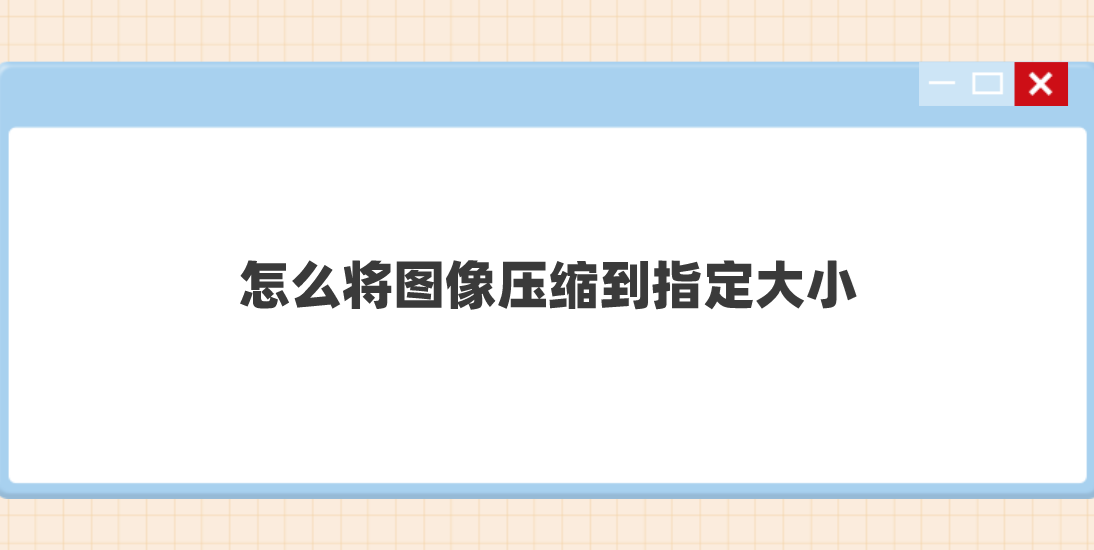
一、修改分辨率值
在绝大部分情况下,图像分辨率的高低与文件体积紧密相关。分辨率越高,图像中的像素越多,文件自然也就更大。如果说当前您对图像细节要求不高,可以适当减少分辨率。比如,制作网络图片时,很多平台都有特定尺寸的要求。我们只需在图像编辑软件中调整分辨率设置,逐步减小,直到文件大小符合要求。这种方法操作简便,但降低分辨率时,还需注意图像清晰度是否仍能满足需求。
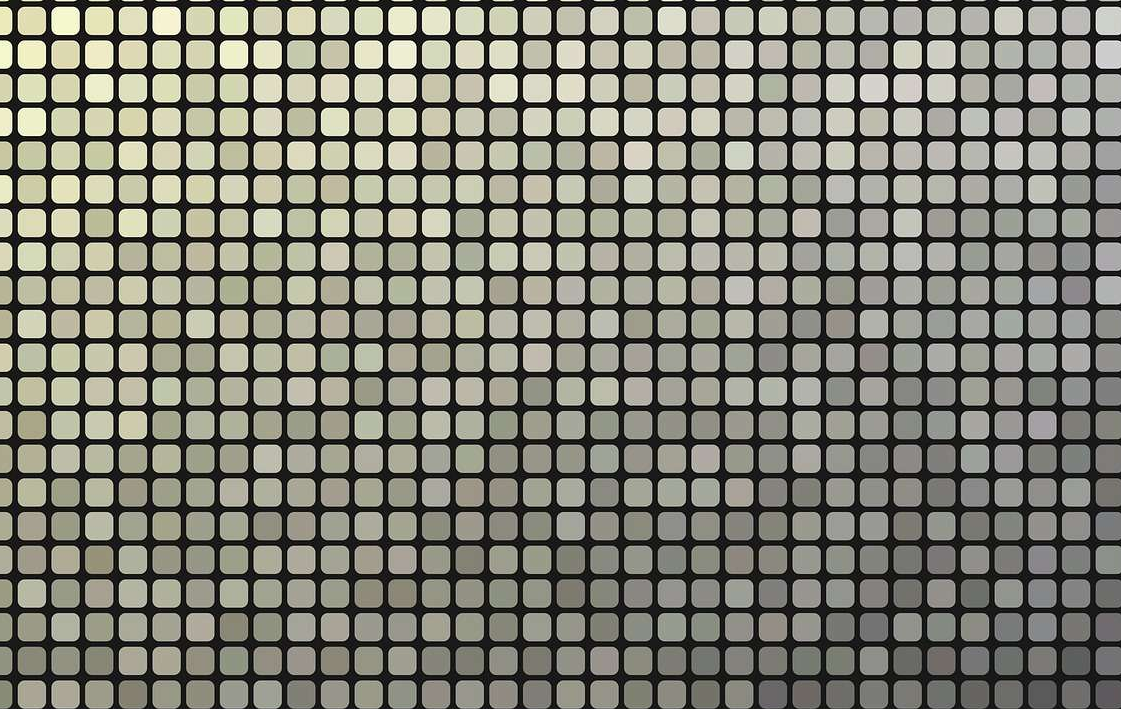
二、改变具体格式
当前很多图像格式多样,并且结构各异,文件大小也有很大区别。比如,JPEG、PNG和GIF等常见格式。PNG格式,图像复杂时文件会较大,因为它能无损压缩并保留更多细节,如透明度。JPEG格式则是有损压缩,适用于多数场合,能够在保持一定清晰度的同时减小文件体积。如果说网页需用PNG格式的风景图,可考虑转为JPEG,这在图像编辑软件中操作简便。但要注意,转换时需根据需要选择合适的压缩比,以免影响图像质量。
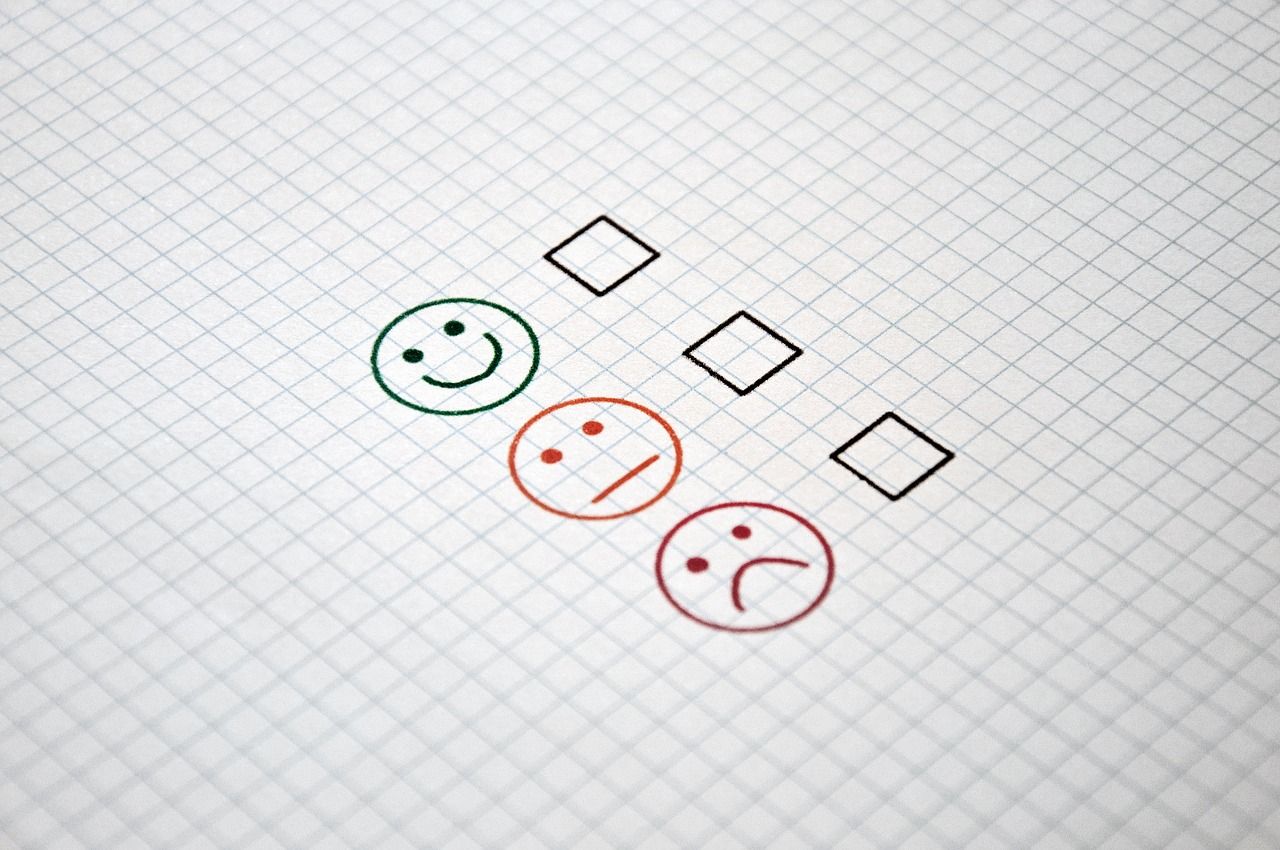
三、借用在线网页
使用在线图片压缩工具是一种快速、方便的方法,无需安装软件即可完成图片压缩。不过在具体的使用过程中,无需过多关注图片质量的改变,因其通常不受影响。对于不愿意安装额外软件的用户而言,此种方式既简单又迅速。因此,如果说您不确定哪一款压缩的效果及质量比较好,可以直接试试“i压缩”或者“iyasuo”等平台。
具体压缩操作:
步骤1、可以直接在电脑上使用默认浏览器,打开“i压缩”这个网页平台。如果说您是第一次使用的话,也可以直接在浏览器当中搜索“i压缩”相应的关键词。首先,需要在首界面里找到具体的功能,也就是选择“图片压缩”下拉菜单中的“压缩指定大小”选项。
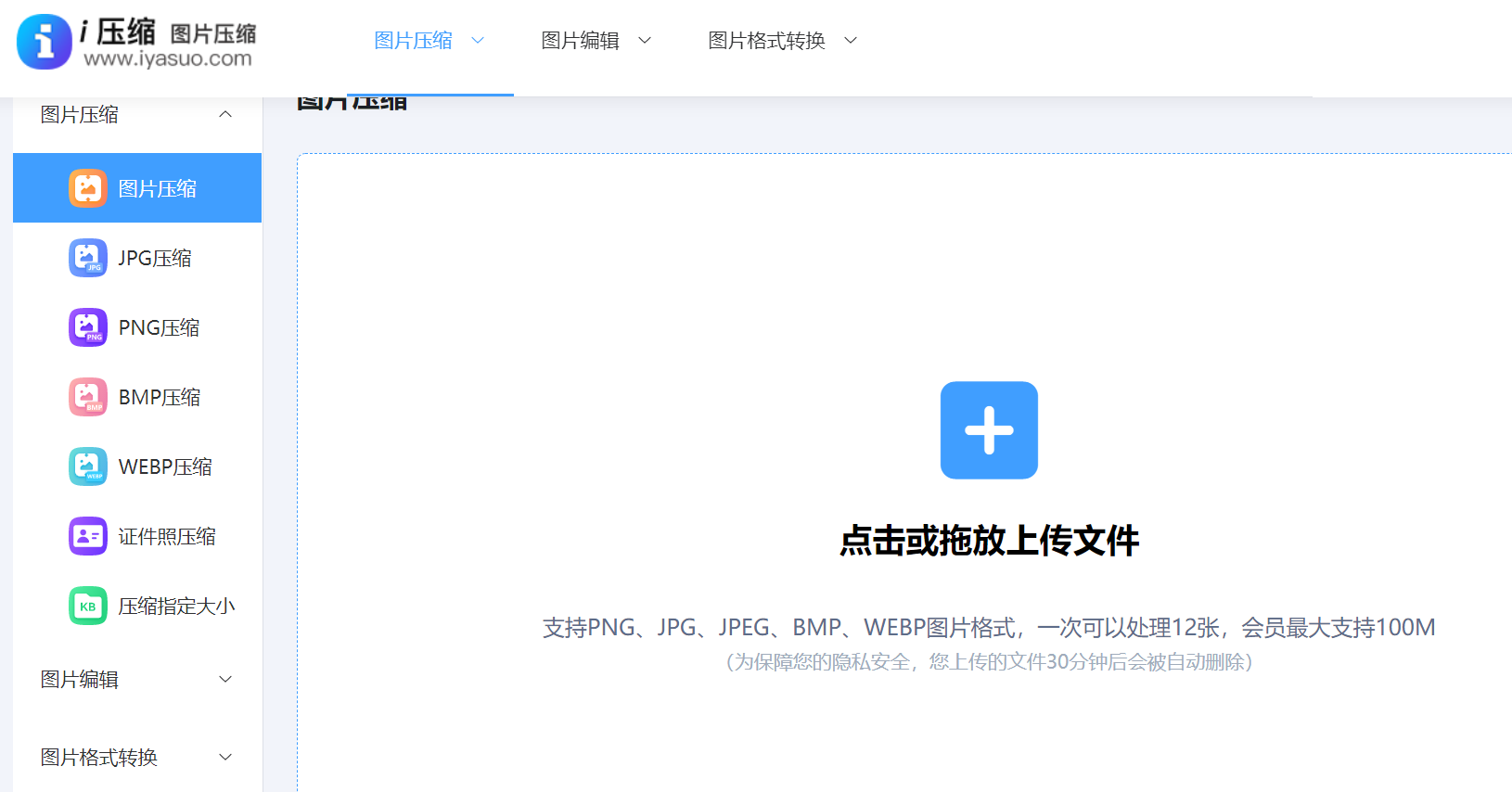
步骤2、将需要压缩的图片添加到网页当中,这里可以选择手动拖拽,当然这得建立在需要转换图片较少的前提下。图片全部添加好之后,再勾选一下是“质量优先”或者“大小优先”的选项,并且设置具体的压缩大小。确认无误后,点击“压缩”之后等待片刻,即可将所需的内容下载保存到合适的位置了。
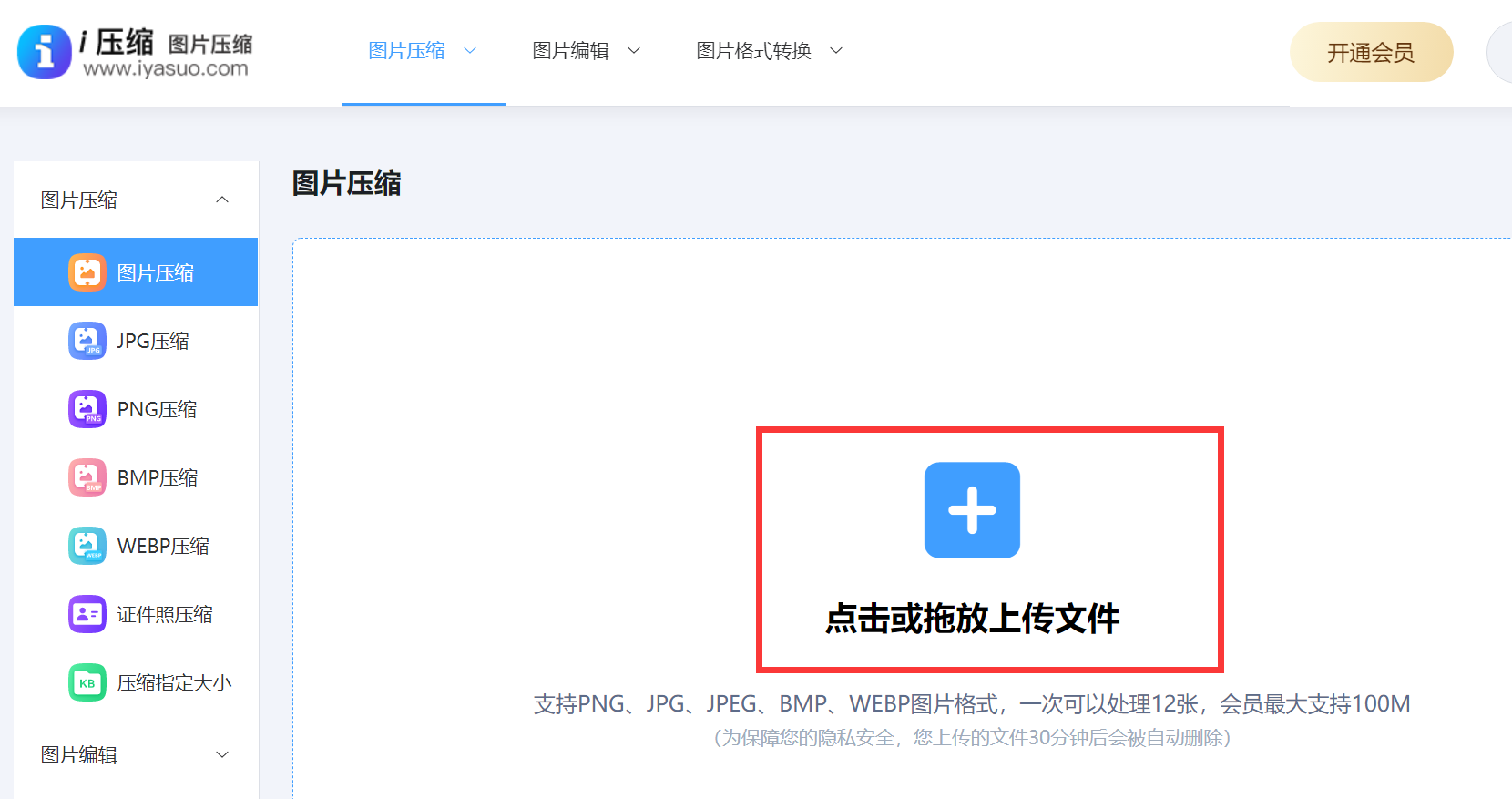
四、分块压缩合并
在一些特定情况下,比如处理超大图像或对图像精度有高要求的场合,可以采用将图像分割成多个小块,然后分别压缩这些小块,同时再合并的方法。首先,将整个图像均分为若干部分,对每一部分单独压缩,根据各部分的特点选择合适的压缩技术,比如对于色彩简单的部分可以减少色彩深度来压缩,而对于分辨率要求不高的部分可以适当降低分辨率。另外再完成压缩后,需将碎片重新按原顺序拼接,构成一幅新图。此法较为繁琐,但在需严格限制文件体积且不容许图像质量显著下降的场合,效果显著。

五、利用编辑软件
现在,不少图像处理软件都配备了专门的图像压缩工具。以AdobePhotoshop为例,它有“保存为Web格式”这一选项,用户可以在此直接调整图像品质。图像品质的调整会直接反映在文件体积上。用户可以直观地观察到文件体积的变化,并根据需要实时调整至理想的大小。最关键的是,这类工具操作便捷,即使没有丰富的图像处理知识,也能轻松上手。
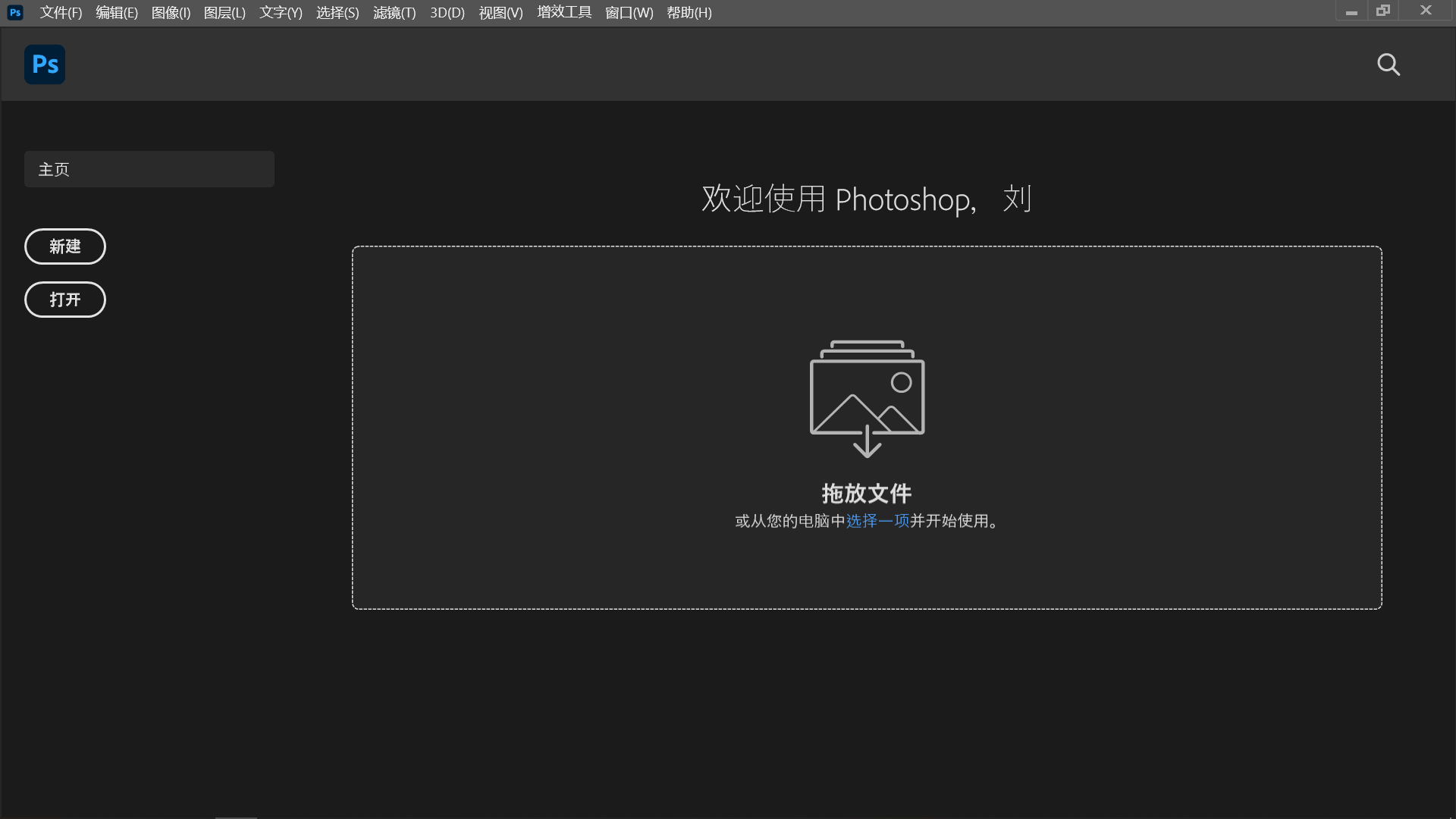
六、裁剪多余部分
在图像中,有时会有我们不需要的元素或空白区域,这些多余的成分会导致文件体积增大。如果说对图像进行裁剪,必须将重点部分调整至恰当位置,便能大幅降低文件尺寸。比如,一张照片中若人物被周围过多环境所包围,若我们只想突出人物本身,将周围空旷或干扰主题的背景部分剪除,图像的文件大小便能明显减小。在进行裁剪时,还需兼顾构图的整体需求。

针对将图像压缩到指定大小的六个方法,小编就为大家分享到这里了,希望您在看完之后所遇到的问题都能够被解决。最后总结一下:每种方法都有其优点,用户可以根据自己的需求选择最适合的方法进行图片压缩。同时,也希望这些方法能够帮助你更轻松地处理图片,节省存储空间和带宽。温馨提示:如果您在使用i压缩在线网页的时候遇到问题,请及时与我们联系, 祝您图片压缩到指定大小操作成功。















